Trabalhando com pranchetas no Photoshop CC

Aprenda a trabalhar com pranchetas no Photoshop CC, criando telas separadas para projetos de design, como aplicativos móveis e folhetos.
Vários dos efeitos de camada no Adobe Photoshop CS6 têm várias opções de contornos. Os contornos alteram a distribuição das cores no efeito. A configuração padrão para todos os efeitos, exceto o cetim, é o contorno linear. Em um efeito com contorno linear, a opacidade cai em uma linha reta.
Mas você não está limitado à opção de contorno linear. Clique na seta da opção Contorno para fazer uma variedade de contornos predefinidos aparecer em um menu suspenso. Clique na seta do painel para carregar a biblioteca de predefinições de contorno completa, escolhendo Contours na parte inferior do menu. Você também pode clicar no comando Carregar Contornos para carregar outras bibliotecas que você possa ter salvado anteriormente ou adquirido de outro lugar.
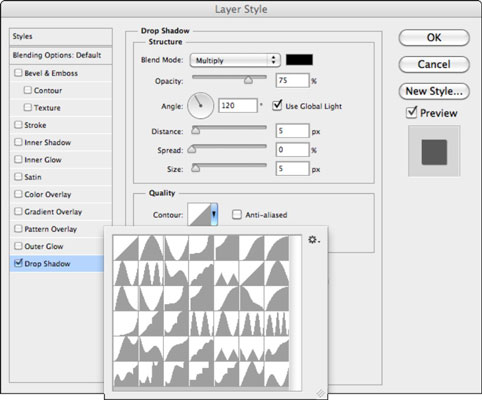
As predefinições oferecem contornos como Ring, Rolling Slope e Sawtooth, todos os quais criam anéis de transparência dentro das sombras e brilhos. Se você usar contornos com efeitos de chanfro e relevo, poderá criar recantos, fendas, saliências e protuberâncias realçadas e sombreadas.
No menu do painel Contorno, você também pode encontrar opções para nomear e excluir contornos, bem como salvar, carregar, redefinir e substituir bibliotecas de contornos. Usar contornos diferentes pode criar sombras e brilho divertidos e modernos.
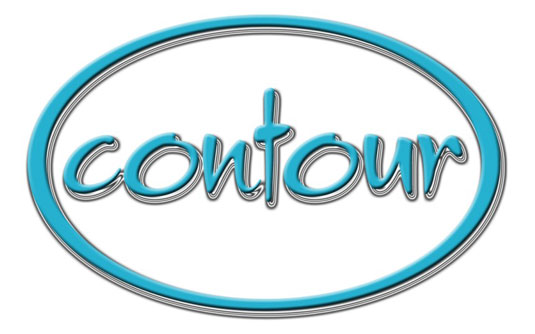
Aprenda a trabalhar com pranchetas no Photoshop CC, criando telas separadas para projetos de design, como aplicativos móveis e folhetos.
Aprenda como aplicar transparência a gráficos SVG no Illustrator e explore dicas sobre como gerar SVGs com fundos transparentes.
Aprenda a ajustar as propriedades do texto no Adobe XD para melhorar a legibilidade e a apresentação do seu projeto. Veja como escolher fontes, tamanhos e estilos de forma eficaz.
A ferramenta Free Transform no Adobe InDesign permite transformar objetos de várias maneiras, como mover, girar e dimensionar. Confira como utilizá-la corretamente.
Aprenda a dimensionar suas imagens no Adobe Fireworks CS6 de forma correta. Otimize suas imagens e evite problemas de pixelização e lentidão no download.
Você pode usar a ferramenta Snapshot no Adobe Acrobat CS5 para selecionar texto e imagens e criar uma imagem de uma determinada área em um arquivo PDF. O resultado é comumente referido como uma captura de tela de uma seção em um arquivo PDF. O resultado é uma imagem, e seu texto não é [...]
Projetado para pesquisadores e cientistas, os recursos de medição do Photoshop CC são bastante poderosos. Você pode medir qualquer coisa e contar o número de qualquer coisa em uma imagem técnica, talvez de um microscópio ou telescópio. Se você sabe o tamanho exato de qualquer elemento em uma imagem, você pode descobrir quase tudo [...]
Ao usar as ferramentas Liquify no Adobe Creative Suite 5 (Adobe CS5) Illustrator, você pode dobrar objetos - torná-los ondulados, pegajosos ou pontiagudos - criando distorções simples a complexas. As ferramentas Liquify podem realizar todos os tipos de distorções criativas ou malucas (dependendo de como você as encara) em seus objetos. Vocês […]
Você pode usar o InDesign para criar e modificar gráficos de código QR. Os códigos QR são uma forma de código de barras que pode armazenar informações como palavras, números, URLs ou outras formas de dados. A usuária escaneia o código QR usando sua câmera e software em um dispositivo, como um smartphone, e o software faz uso [...]
Empacotar texto no Adobe Illustrator CC não é exatamente o mesmo que embrulhar um presente - é mais fácil! Uma quebra automática de texto força o texto a envolver um gráfico, conforme mostrado nesta figura. Esse recurso pode adicionar um pouco de criatividade a qualquer peça. O gráfico está forçando o texto a envolvê-lo. Primeiro, crie [...]






